Bagaimana cara memperbaiki hey siri tidak berfungsi masalah di iPhone
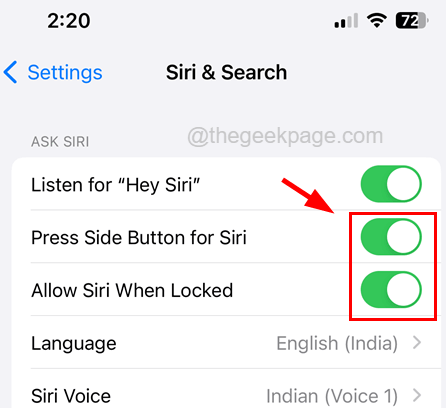
- 814
- 35
- Enrique Purdy
Salah satu fitur terbaik di iPhone adalah Hey Siri, yang memungkinkan pengguna iPhone untuk berinteraksi dengan iPhone mereka dengan bantuan perintah suara. Ini sangat membantu ketika Anda sibuk melakukan beberapa pekerjaan dan ingin menggunakan iPhone Anda juga pada saat yang sama.
Baru -baru ini, banyak pengguna iPhone telah mengeluh tentang masalah di mana fitur Hey Siri telah berhenti mengerjakan perangkat Apple mereka. Ini bisa disebabkan oleh berbagai alasan dan beberapa di antaranya tercantum di bawah ini.
- Case iPhone yang tidak layak memblokir mikrofon
- Gangguan teknis di dalam iPhone
- Fitur Hei Siri tidak diaktifkan di iPhone
- Kotoran terakumulasi di sekitar mikrofon
- Mungkin pengaturan bahasa Siri telah diubah
- Opsi Mode Daya Rendah diaktifkan di iPhone
Jika Anda juga salah satu dari mereka yang menghadapi masalah ini, jangan khawatir. Dalam artikel tersebut, kami telah menyusun serangkaian perbaikan yang akan menyelesaikan masalah ini secara efisien.
Daftar isi
- Perbaikan awal
- Perbaiki 1 - Nyalakan Fitur Hey Siri di iPhone Anda
- Perbaiki 2 - Aktifkan fitur Bluetooth di semua perangkat Apple di sekitar iPhone Anda
- Perbaiki 3 - Nonaktifkan Opsi Mode Daya Rendah di iPhone
- Perbaiki 4 - Dapat mengaktifkan kembali "Hey Siri" di iPhone Anda
- Perbaiki 5 - Setel ulang semua pengaturan
Perbaikan awal
- Restart iPhone Anda sekali sehingga dapat menghapus gangguan teknis atau bug perangkat lunak di dalam iPhone dan kemudian periksa apakah Hey Siri berfungsi atau tidak.
- Pastikan iPhone Anda diperbarui ke versi terbarunya dari iOS.
- The "Hei SiriFitur ”tidak tersedia untuk semua pengguna dan dibatasi di beberapa negara. Periksa apakah Hei Siri tersedia untuk negara Anda dengan mengklik di sini.
- Terkadang saat casing yang menutupi iPhone Anda memblokir mikrofon Anda, masalah ini mungkin muncul di iPhone Anda atau perangkat apel apa pun. Jadi cobalah menghapus kasus ini dan lihat apakah hey siri berfungsi. Jika ya, harap ganti penutup iPhone Anda.
- Juga, cobalah membersihkan mikrofon dan area di sekitarnya untuk menghilangkan semua partikel kotoran dan debu di sekitarnya yang mungkin menghalangi mikrofon yang mungkin menyebabkan masalah ini.
- Pastikan Anda telah memutus AirPod atau headphone dari iPhone Anda.
- Terakhir tetapi tidak sedikit, fitur Hey Sir hanya berfungsi pada model iPhone seperti iPhone 6s dan di atasnya.
Perbaiki 1 - Nyalakan Fitur Hey Siri di iPhone Anda
Langkah 1: Buka Pengaturan Halaman di iPhone Anda.
Langkah 2: Kemudian gulir ke bawah dan pilih Siri & Search Opsi dari daftar menu Pengaturan dengan mengkliknya seperti yang ditunjukkan di bawah ini.
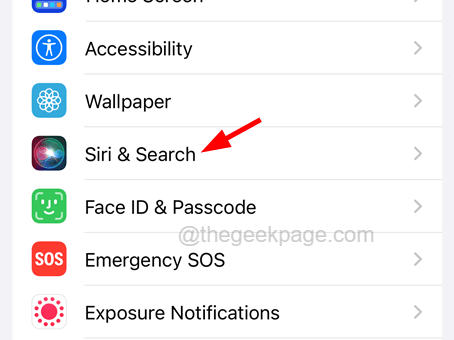
Langkah 3: Setelah Anda berada di Siri & Search Halaman, klik pada Dengarkan “Hey Siri” tombol sakelar seperti yang ditunjukkan.
CATATAN - Jika Siri sudah memiliki sampel suara Anda yang disimpan sebelumnya, itu hanya akan meminta Anda untuk mengaktifkannya dengan melempar pop up. Silakan klik Aktifkan Siri seperti yang ditunjukkan di bawah ini.
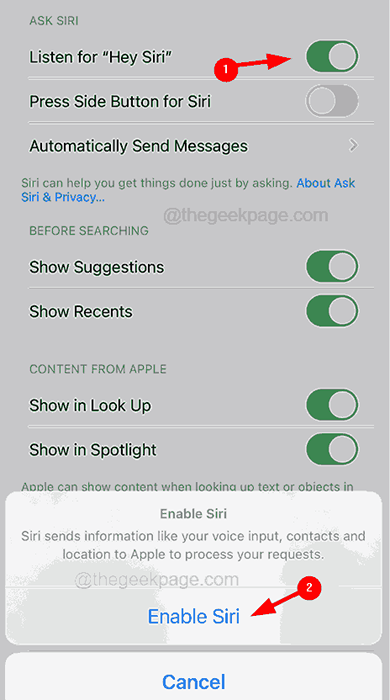
Langkah 4: Jika Anda melakukan ini untuk pertama kalinya, ini akan memunculkan jendela di layar iPhone dan Anda harus mengklik Melanjutkan.
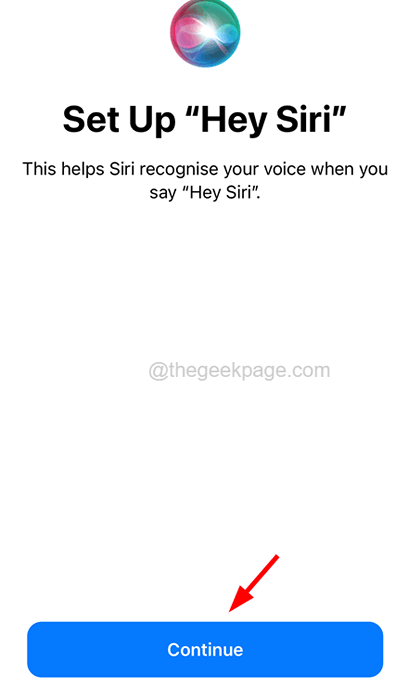
Langkah 5: Maka Anda harus mengikuti instruksi di layar untuk menangkap suara Anda untuk dikenali Siri.
Langkah 6: Setelah selesai, klik Selesai di layar terakhir.
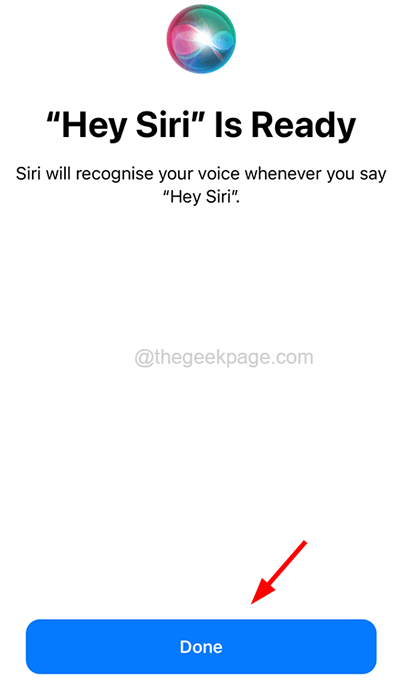
Langkah 7: Setelah itu, pastikan Anda mengaktifkan Tekan tombol samping untuk Siri Dan Izinkan Siri saat terkunci Opsi dengan mengklik tombol sakelar seperti yang ditunjukkan di bawah ini.
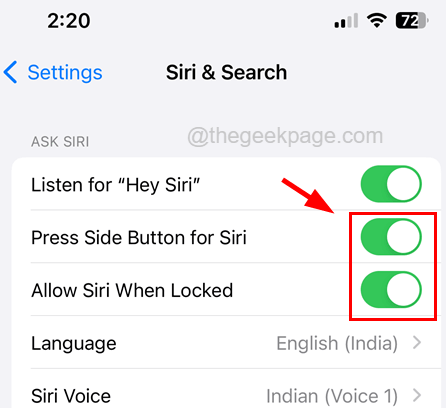
Perbaiki 2 - Aktifkan fitur Bluetooth di semua perangkat Apple di sekitar iPhone Anda
Telah ditemukan bahwa ketika ada banyak perangkat apel disimpan bersama di suatu tempat maka hey siri tidak akan bekerja dengan benar. Jadi lebih baik untuk mengaktifkan Bluetooth di semua perangkat termasuk iPhone Anda sehingga ketika Anda mengatakan hey siri, perangkat ini berkomunikasi satu sama lain melalui Bluetooth dan memutuskan perangkat mana yang akan membalas.
Berikut adalah langkah -langkah tentang cara mengaktifkan opsi Bluetooth.
Langkah 1: Anda harus meluncurkan Pengaturan Aplikasi di iPhone Anda.
Langkah 2: lalu pilih Bluetooth Opsi dari daftar menu Pengaturan seperti yang ditunjukkan di bawah ini.
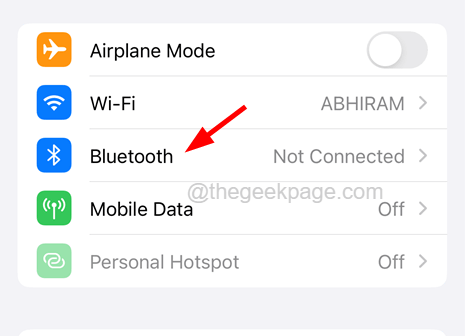
Langkah 3: Setelah itu, menyalakan itu Bluetooth Opsi dengan mengklik pada Toggle tombol.
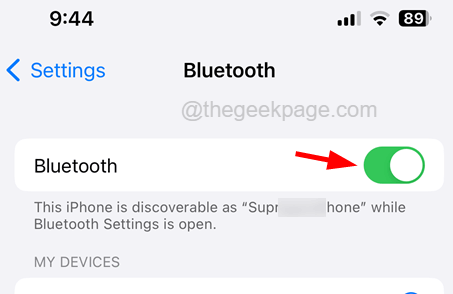
Perbaiki 3 - Nonaktifkan Opsi Mode Daya Rendah di iPhone
Langkah 1: Buka Pengaturan halaman pertama di iPhone.
Langkah 2: Setelah itu, gulir ke bawah halaman dan pilih Baterai Opsi dengan mengkliknya seperti yang ditunjukkan di bawah ini.
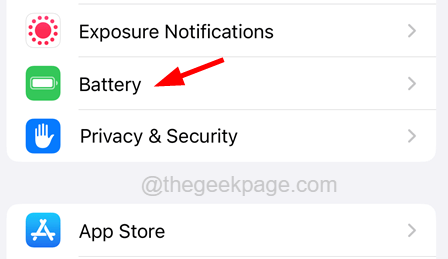
Langkah 3: Cacat itu Mode daya rendah opsi dengan mengetuk sakelar sakelarnya.
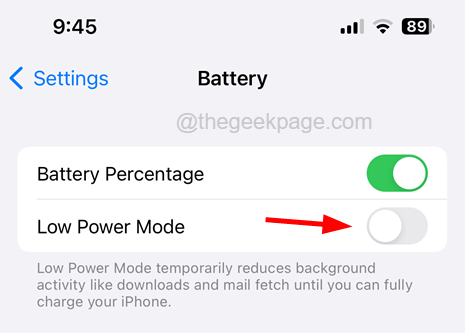
Perbaiki 4 - Dapat mengaktifkan kembali "Hey Siri" di iPhone Anda
Langkah 1: Anda harus menonaktifkan fitur Hey Siri di iPhone Anda terlebih dahulu.
Langkah 2: Untuk melakukannya, buka Pengaturan Halaman di iPhone Anda.
Langkah 3: Kemudian pilih Siri & Search Opsi dengan mengkliknya seperti yang ditunjukkan di bawah ini.
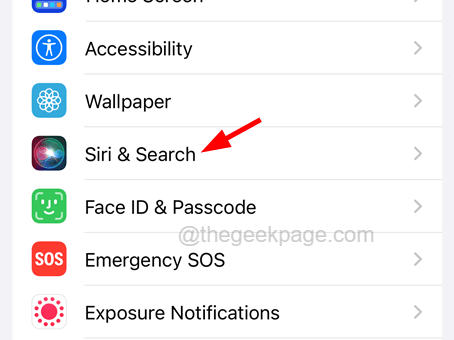
Langkah 4: Setelah itu, cacat hey siri dengan mengklik Dengarkan “Hey Siri” sakelar sakelar opsi seperti yang ditunjukkan.
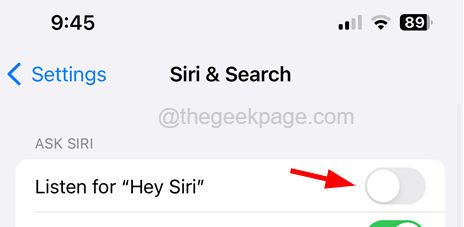
Langkah 5: Setelah dinonaktifkan, mengaktifkannya kembali dengan mengklik pada Dengarkan “Hey Siri” Sakelar sakelar opsi.
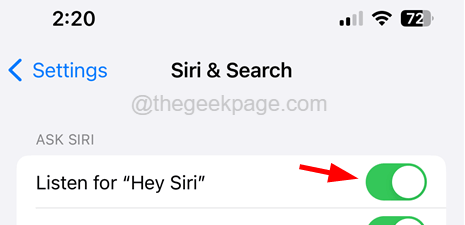
Langkah 6: Sekarang ikuti instruksi di layar untuk menyelesaikan proses mengaktifkan fitur Hey Siri di iPhone Anda.
Perbaiki 5 - Setel ulang semua pengaturan
Langkah 1: Untuk mengatur ulang semua pengaturan, Anda harus meluncurkan Pengaturan Aplikasi di iPhone Anda terlebih dahulu.
Langkah 2: Kemudian gulir ke bawah halaman Pengaturan dan pilih Umum Opsi dengan mengkliknya seperti yang ditunjukkan di bawah ini.
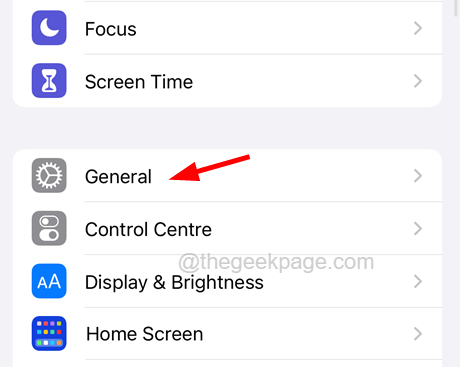
Langkah 3: Sekarang pilih Mentransfer atau mengatur ulang iPhone opsi di bagian bawah halaman umum seperti yang ditunjukkan.
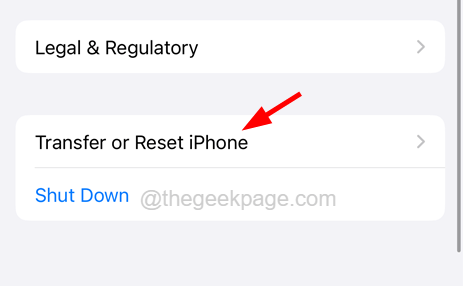
Langkah 4: Setelah itu, klik Mengatur ulang pilihan.
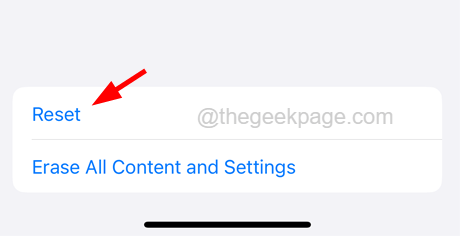
Langkah 5: Ini akan memunculkan jendela menu konteks kecil di layar.
Langkah 6: Sekarang ketuk Mengatur ulang Semua pengaturan opsi dari daftar seperti yang ditunjukkan.
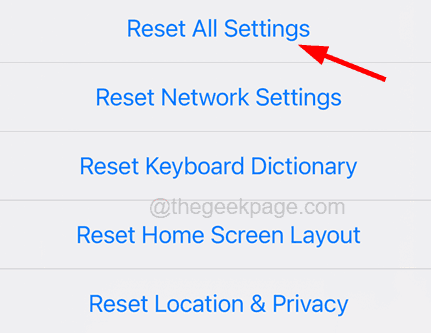
Langkah 7: Ini mungkin meminta Anda untuk memasukkan kode sandi Di layar iPhone Anda.
Langkah 8: Setelah memasukkan kode sandi, ketuk pada Setel ulang semua pengaturan Opsi di jendela pop-up konfirmasi lagi.
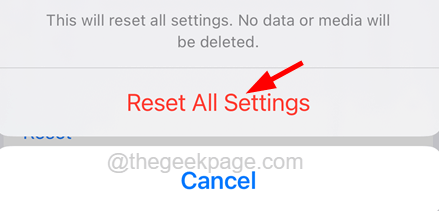
Sekarang, ini mulai mengatur ulang iPhone Anda tanpa kehilangan data atau aplikasi Anda yang diinstal. Anda mungkin harus masuk ke jaringan seperti VPN, Wi-Fi, dll.
- « Cara Mengaktifkan Panel Detail Baru di File Explorer dengan Mode Gelap di Windows 11
- Cara Memperbaiki Login Online Asal saat ini adalah masalah yang tidak tersedia »

